Úvod
Udržování vašeho Chromebooku bez malwaru a virů je klíčové pro zajištění optimálního výkonu a bezpečnosti vašeho zařízení. I když jsou Chromebooky navrženy s robustními bezpečnostními funkcemi, mohou se stále stát obětí těchto digitálních hrozeb. V tomto článku vám poskytneme komplexního průvodce čištěním vašeho Chromebooku, projdeme jeho vestavěné bezpečnostní opatření a navrhneme další bezpečnostní praktiky, které ochrání vaše zařízení v budoucnu.
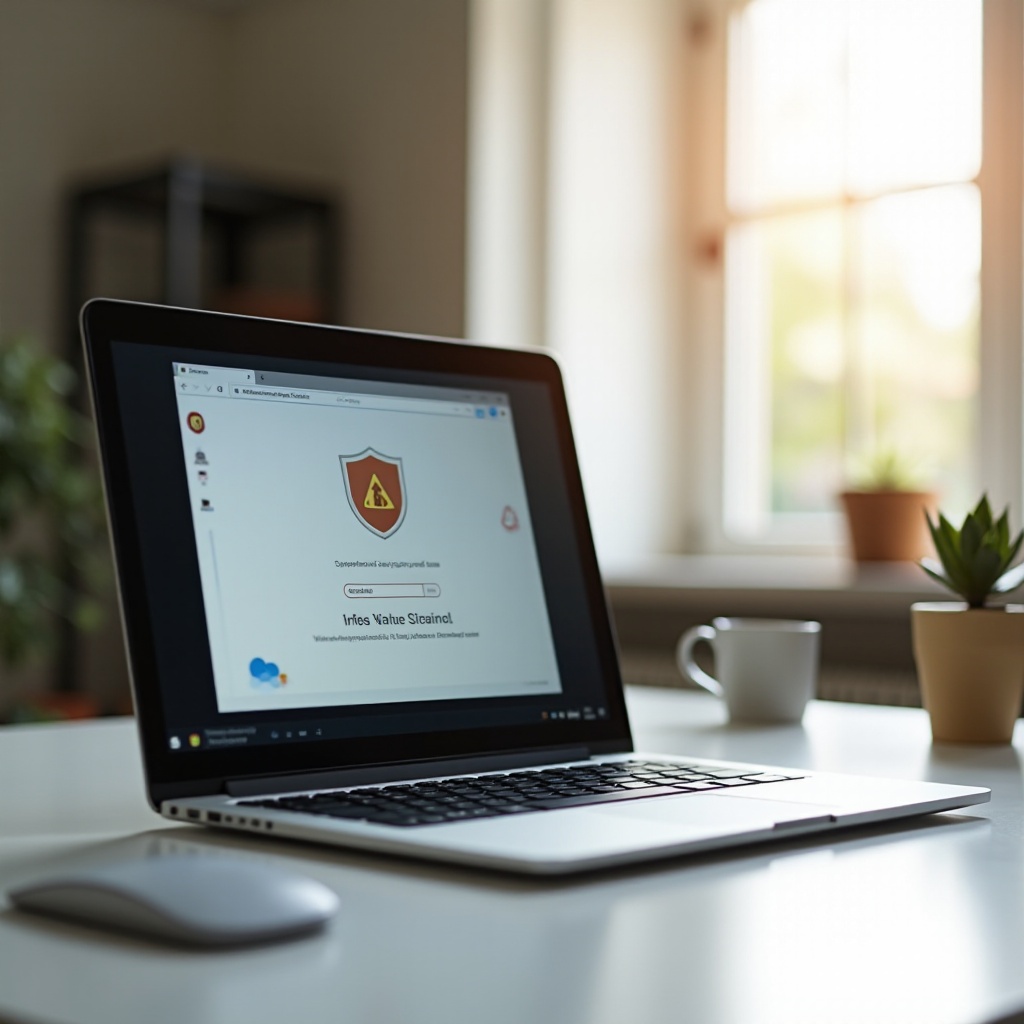
Porozumění malwaru a virům na Chromebooku
Než se ponoříme do procesu čištění, je nezbytné pochopit, jak malware a viry mohou ovlivnit váš Chromebook. Malware odkazuje na škodlivý software navržený k narušení, poškození nebo neoprávněnému přístupu k vašemu počítačovému systému. Viry, druh malwaru, se mohou samy replikovat a šířit na další zařízení.
Chromebooky běží na Chrome OS, operačním systému založeném na Linuxu, který je obecně bezpečnější než jiné operační systémy. Nicméně, žádné zařízení není zcela imunní. Protože Chromebooky primárně používají webové aplikace, mohou být náchylné na škodlivé rozšíření prohlížeče, phishingové útoky a infikované weby.
Seznámení s potenciálními hrozbami vám umožní účinněji se s nimi vypořádat a udržovat zabezpečené prostředí pro vaše online aktivity.

Vestavěné bezpečnostní funkce Chromebooku
Chromebooky jsou vybaveny několika vestavěnými bezpečnostními funkcemi, které poskytují silnou obranu proti malwaru a virům:
- Automatické aktualizace: Chrome OS se aktualizuje automaticky, aby zajistil, že vaše zařízení má vždy nejnovější bezpečnostní opravy a vylepšení.
- Pískoviště: Každá webová stránka a aplikace běží ve svém omezeném prostředí, což zabrání jakémukoli malwaru ovlivnit jiné části systému.
- Ověřený start: Tato funkce kontroluje integritu a platnost vašeho operačního systému při každém spuštění Chromebooku. Pokud zjistí jakékoli známky malwaru, pokusí se je opravit.
- Režim obnovy: Pokud váš Chromebook zažívá vážné problémy, můžete jej obnovit do původního stavu pomocí režimu obnovy.
I přes tato robustní bezpečnostní opatření je dobrým zvykem provádět pravidelnou údržbu a čištění, aby váš Chromebook běžel hladce.
Podrobný průvodce čištěním vašeho Chromebooku
Nyní, když chápete potenciální hrozby a obranu vašeho Chromebooku, je čas vyčistit vaše zařízení. Postupujte podle těchto kroků, abyste zajistili, že váš Chromebook zůstane bez malwaru a virů:
Krok 1: Spuštění čisticího nástroje Chrome
- Otevřete prohlížeč ‘Chrome’.
- Zadejte
chrome://settings/cleanupdo adresního řádku a stiskněte Enter. - Klikněte na ‘Najít’ pro zahájení skenování škodlivého softwaru ve vašem zařízení.
Čisticí nástroj Chrome prohledá váš systém na hrozby a automaticky odstraní veškerý škodlivý software, který zjistí.
Krok 2: Odstranění podezřelých rozšíření
- Otevřete ‘Chrome’ a zadejte
chrome://extensions/pro přístup na stránku svých rozšíření. - Projďte si seznam nainstalovaných rozšíření a identifikujte jakákoliv, která nerozpoznáváte nebo si je nepamatujete, že jste je instalovali.
- Klikněte na ‘Odstranit’ vedle podezřelého rozšíření pro jeho odinstalaci z vašeho Chromebooku.
Odstranění pochybných rozšíření pomáhá zabránit škodlivým aktivitám a potenciálním únikům dat.
Krok 3: Resetování nastavení prohlížeče
- Otevřete ‘Chrome’ a zadejte
chrome://settings/do adresního řádku. - Posuňte se dolů a klikněte na ‘Pokročilé’, aby se zobrazily další nastavení.
- Posuňte se dolů do sekce ‘Obnovit a vyčistit’ a klikněte na ‘Obnovit nastavení do původních výchozích hodnot.’
- Potvrďte reset kliknutím na ‘Obnovit nastavení.’
Tento krok resetuje nastavení vašeho prohlížeče do výchozího stavu, odstraní jakékoli zbývající stopy škodlivých konfigurací.
Krok 4: Provedení powerwash vašeho Chromebooku (tovární reset)
Pokud váš Chromebook stále vykazuje známky infekce, provedení továrního resetu (Powerwash) může pomoci:
- Klikněte na stavovou oblast v pravém dolním rohu a klikněte na ikonu ‘Nastavení’.
- Posuňte se dolů a klikněte na ‘Pokročilé.’
- V sekci ‘Obnovit nastavení’ klikněte na ‘Powerwash.’
- Klikněte na ‘Restartovat’ pro restartování vašeho Chromebooku a zahájení procesu Powerwash.
- Postupujte podle pokynů na obrazovce k dokončení resetu.
Powerwashing vymaže všechna místní data, proto se ujistěte, že zálohujete důležité soubory na Google Drive nebo na externí úložiště.
Využití doplňkového bezpečnostního softwaru
I přes robustní bezpečnostní funkce systému Chrome OS může použití doplňkového bezpečnostního softwaru poskytnout další vrstvu ochrany. Zvažte instalaci renomovaného antivirového softwaru jako Malwarebytes nebo Avast, které nabízejí verze kompatibilní s Chromebooky. Tyto programy mohou detekovat a odstranit malware, který by mohl proniknout vestavěnou obranou.
Také zvažte použití VPN služeb pro šifrování vašeho internetového připojení, což ztěžuje kyberzločincům přístup k vašim datům. Udržování antivirového softwaru aktuálního a provádění pravidelných skenování pomůže udržet bezpečné prostředí na vašem Chromebooku.
Nejlepší praktiky, jak zabránit budoucím infekcím
Zabraňování malwaru a virům v napadení vašeho Chromebooku je snazší, když přijmete několik nejlepších praktických opatření:
- Buďte opatrní na phishingové podvody: Vyhněte se klikání na podezřelé odkazy nebo otevírání příloh z neznámých zdrojů.
- Instalujte pouze důvěryhodné aplikace: Držte se instalace aplikací pouze z Obchodu Google Play a obchodu Chrome Web Store.
- Pravidelně aktualizujte své zařízení: Zajistěte, že váš Chromebook a všechny nainstalováné aplikace budou stále aktuální s nejnovějšími bezpečnostními opravami.
- Používejte silná, unikátní hesla: Povolte dvoufaktorovou autentizaci a použijte správce hesel pro zabezpečené uchovávání vašich údajů.
Dodržováním těchto preventivních opatření můžete výrazně snížit riziko, že se váš Chromebook opět infikuje.

Závěr
Udržování čistého a bezpečného Chromebooku je nezbytné pro zajištění bezpečnosti vašich osobních informací a optimálního výkonu vašeho zařízení. Pochopením hrozeb, využitím vestavěných bezpečnostních funkcí, dodržováním kroků čištění a přijetím dalších bezpečnostních praktik můžete udržet svůj Chromebook bez malwaru a virů.
Často kladené otázky
Může Chromebook dostat virus jako Windows nebo Mac?
Ačkoli jsou Chrombooky díky svému operačnímu systému založenému na Linuxu a bezpečnostním funkcím méně náchylné k tradičním virům, nejsou imunní. Mohou být ovlivněny malwarem, zejména škodlivými rozšířeními a phishingem.
Jak často mám skenovat svůj Chromebook na malware?
Je moudré provádět skenování na malware alespoň jednou měsíčně. Kromě toho vždy skenujte svůj systém, pokud zaznamenáte nějaké neobvyklé chování nebo problémy s výkonem.
Co mám dělat, pokud má můj Chromebook stále problémy po vyčištění?
Pokud problémy přetrvávají, zvažte kontaktování podpory Chromebooku pro hlubší hodnocení. Mohou vám poskytnout přizpůsobenou pomoc nebo doporučit profesionální opravárenské služby.

